Comment télécharger des films depuis l'iTunes Store
Bien qu'iTunes se soit transformé en l'application Musique avec la sortie de macOS Catalina, de nombreux utilisateurs de Mac exécutent toujours iTunes sur des versions antérieures du système d'exploitation.
Vous avez besoin d'un Identifiant Apple et iTunes sur votre ordinateur pour acheter ou louer des films auprès d'Apple, mais si vous avez les deux, il est facile de rechercher et de télécharger des films.
Les instructions de cet article s'appliquent à iTunes 12.7 à 12.9 dans macOS Mojave (10.14), macOS High Sierra (10.13) ou macOS Sierra (10.12).
Suivez ces instructions simples pour télécharger des films à partir du Magasin itunes.
Localiser et télécharger un film à partir d'iTunes
Bien que les films en streaming soient populaires, les télécharger est logique lorsque vous n'êtes pas à proximité d'une connexion réseau haut débit fiable.
Lancer iTunes sur ton ordinateur.
-
Sélectionner Films dans le menu déroulant dans le coin supérieur gauche de l'écran iTunes pour accéder à la section Films d'iTunes. Cliquez sur
Boutique en haut au milieu de l'écran s'il n'est pas déjà sélectionné.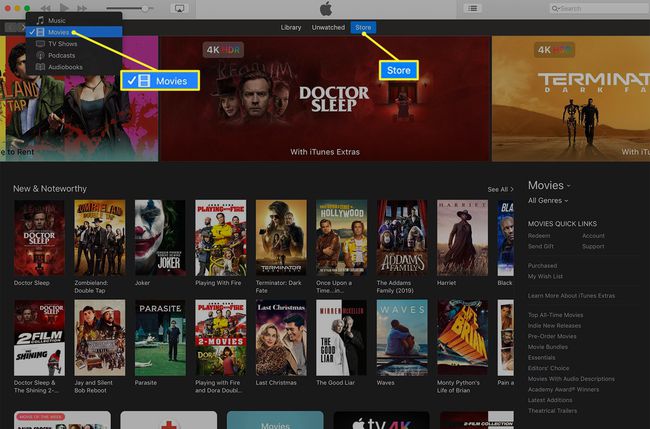
Parcourez les films disponibles ou entrez un titre de film dans le champ de recherche.
-
Lorsque vous trouvez un film qui vous intéresse, cliquez sur sa vignette pour ouvrir un écran d'informations. L'écran d'informations contient une description du film, une critique iTunes, des bandes-annonces et iTunes Extra lorsqu'il est disponible. Il comprend également un bouton avec un prix pour acheter et, parfois, un bouton avec un prix pour louer le film.
Cliquez sur la flèche de retour dans le coin supérieur gauche de l'écran d'informations pour revenir à l'iTunes Store, où vous pouvez sélectionner d'autres images miniatures de films pour découvrir des films supplémentaires.

-
Lorsque vous trouvez un film que vous voulez, cliquez sur le Acheter ou Louer bouton pour le film sur son écran d'information. Connectez-vous avec votre identifiant Apple et votre mot de passe si vous y êtes invité.

-
Clique le Télécharger situé dans la même zone que les boutons Acheter ou Louer. Attendez que le film soit téléchargé avant de vous déconnecter. Apple débite votre compte immédiatement.

Différence entre acheter et louer un téléchargement
Lorsque vous achetez un film sur iTunes, il vous appartient pour toujours, que vous le téléchargiez ou le diffusiez. Lorsque vous louez un film, vous disposez d'une fenêtre de 30 jours pour commencer à le regarder, après quoi votre location expire. Cependant, une fois que vous commencez à regarder la location pour la première fois, vous n'avez que 48 heures pour finir de regarder, après quoi elle disparaît de votre ordinateur. Vous pouvez le regarder plusieurs fois au cours de ces 48 heures.
Utiliser la fonction de recherche
Si vous savez quel film vous recherchez, vous pouvez saisir un mot-clé du titre dans le Barre de recherche dans la fenêtre iTunes. Lorsque vous êtes connecté à l'iTunes Store, la zone de recherche renvoie les résultats de l'iTunes Store uniquement, au lieu du contenu multimédia déjà présent dans votre bibliothèque iTunes. Cependant, si vous entrez un mot-clé, l'iTunes Store renvoie tous les résultats avec ce mot-clé, y compris la musique et les émissions de télévision.
Localisez et regardez votre film
Pour localiser votre film, ouvrez iTunes, sélectionnez Films dans le menu déroulant dans le coin gauche, et choisissez soit Loué ou Non regardé pour trouver votre film, l'onglet Loué n'apparaît que lorsque vous avez un film loué.
Sur cet écran, regardez dans le coin supérieur droit. Si vous voyez une icône qui tourne, le téléchargement est en cours. Attendez qu'il s'arrête avant de vous déconnecter du réseau ou d'éteindre votre ordinateur.
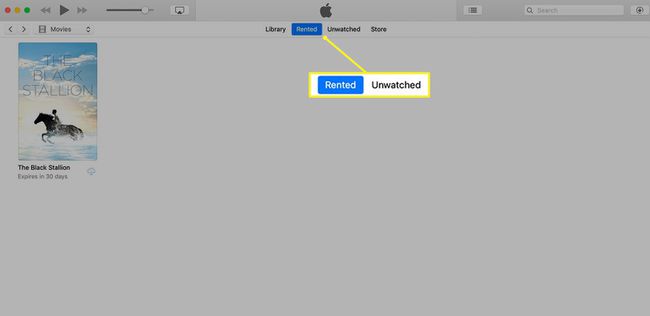
Pour regarder votre film, ouvrez iTunes, sélectionnez Films dans le menu déroulant dans le coin gauche, et choisissez soit Loué ou Non regardé en haut de l'écran pour trouver votre film. Pour le lire, cliquez sur l'image miniature du film pour agrandir l'écran et appuyez sur le bouton Jouer flèche qui apparaît sur l'image plus grande du film.

Le film commence à jouer en plein écran avec les commandes habituelles de lecture/pause, d'avance rapide, de retour rapide et de volume. Si vous le souhaitez, vous pouvez réduire la taille de l'écran du film.
Si vous avez d'autres appareils Apple sur votre réseau Wi-Fi et que vous les synchronisez avec le même identifiant Apple, vous pouvez regarder le film téléchargé acheté ou loué sur n'importe lequel d'entre eux.
iTunes pour Windows 10 ordinateurs est toujours disponible.
